Hur skickar jag ett e-postmeddelande med påminnelse i Outlook?
Om du vill följa upp ett e-postmeddelande som du skickar till andra. Det bästa sättet är att lägga till en påminnelse för dig själv och mottagarna till e-postmeddelandet medan du skriver det. När du har lagt till en påminnelse i e-postmeddelandet kan du kontrollera svaret på det här e-postmeddelandet efter att ha skickat och påminna mottagarna som kommer ihåg att göra vissa uppgifter. Den här artikeln visar hur du skickar ett e-postmeddelande med påminnelse i Outlook i detaljer. Gör så här.
Skicka ett e-postmeddelande med påminnelse i Outlook
- Automatisera e-post med Auto CC / BCC, Automatisk vidarebefordran genom regler; skicka Auto-svar (Out of Office) utan att kräva en utbytesserver...
- Få påminnelser som BCC-varning när du svarar alla medan du är i BCC-listan, och Påminn när du saknar bilagor för bortglömda bilagor...
- Förbättra e-posteffektiviteten med Svara (alla) med bilagor, Lägg automatiskt till hälsning eller datum och tid i signatur eller ämne, Svara på flera e-postmeddelanden...
- Effektivisera e-post med Återkalla e-postmeddelanden, Tillbehörsverktyg (Komprimera alla, Autospara alla...), Ta bort dubbletteroch Snabbrapport...
 Skicka ett e-postmeddelande med påminnelse i Outlook
Skicka ett e-postmeddelande med påminnelse i Outlook
Med följande steg kan du lära dig att skicka ett e-postmeddelande med påminnelse.
1. Skapa ett nytt e-postmeddelande genom att klicka Ny e-post under Hem fliken.
2. I Meddelande klicka på fönstret FÖLJA UPP > Lägg till påminnelse under Meddelande fliken.
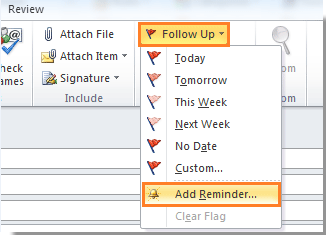
3. I Custom dialogrutan kan du ställa in påminnelserna för dig själv och andra mottagare enligt följande:
1). Kolla Flagga för mig låda;
2). I Flagga för mig avsnitt, välj Uppföljning i Flagga till nedladdad lista;
3). Ställ in Startdatum och Förfallodatum;
4). Konfigurera påminnelse datum och tid;
5). Kolla Flagga för mottagare rutan och konfigurera sedan datum och tid för den. Efter att ha markerat det här alternativet kan påminnelsen också fungera när mottagarna får meddelandet.
6). Klick OK knapp.

4. Då kan du se följande påminnelser visas i ditt meddelande. Skapa din e-post och skicka den sedan.

Och en påminnelse dyker upp för att påminna dig och mottagarna när tiden når ditt angivna datum och tid.
Anmärkningar: Att lägga till påminnelse till meddelandet kan bara fungera i POP3-konto.
Bästa kontorsproduktivitetsverktyg
Kutools för Outlook - Över 100 kraftfulla funktioner för att överladda din Outlook
🤖 AI Mail Assistant: Instant proffs-e-postmeddelanden med AI-magi – ett klick för geniala svar, perfekt ton, flerspråkig behärskning. Förvandla e-post utan ansträngning! ...
📧 Email Automation: Frånvaro (tillgänglig för POP och IMAP) / Schemalägg Skicka e-post / Auto CC/BCC enligt regler när du skickar e-post / Automatisk vidarebefordran (avancerade regler) / Lägg automatiskt till hälsning / Dela automatiskt e-postmeddelanden med flera mottagare i individuella meddelanden ...
📨 Email Management: Hämta enkelt e-postmeddelanden / Blockera bluff-e-postmeddelanden av ämnen och andra / Ta bort duplicerade e-postmeddelanden / Avancerad Sökning / Konsolidera mappar ...
📁 Bilagor Pro: Batch Spara / Batch lossa / Batchkomprimera / Automatisk sparning / Auto Lossa / Automatisk komprimering ...
🌟 Gränssnittsmagi: 😊 Fler vackra och coola emojis / Öka din Outlook-produktivitet med flikar / Minimera Outlook istället för att stänga ...
👍 Underverk med ett klick: Svara alla med inkommande bilagor / E-postmeddelanden mot nätfiske / 🕘Visa avsändarens tidszon ...
👩🏼🤝👩🏻 Kontakter och kalender: Lägg till kontakter i grupp från valda e-postmeddelanden / Dela upp en kontaktgrupp till individuella grupper / Ta bort påminnelser om födelsedag ...
Över 100 funktioner Vänta på din utforskning! Klicka här för att upptäcka mer.

